В вашем пользовательском меню (справа вверху) теперь появились два дополнительных пункта, это Добавить мод и Мои моды. На странице "Мои моды" расположен список всех добавленных Вами ранее модификаций. Поскольку Вы скорее всего еще не добавляли ни одного мода я расскажу об этом пункте позже. А сейчас перейдите на страницу Добавить мод.
Перед Вами следующая картина:
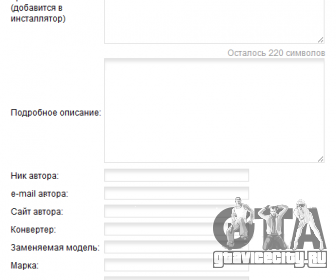
Далее обязательно необходимо выбрать версию игры (Vice City, San Andreas, GTA 4) для которой предназначен этот мод. После выбора версии можно добавлять остальные данные.
(В качестве примера я буду добавлять мод машины в GTA San Andreas - Jeep Grand Cherokee SRT8. Внимательно посмотрите как я заполнил поля).
Выбираем Категорию, в которой будет размещен мод (в моем примере это категория - GTA San Andreas Машины).
Ниже перед вами 3 вкладки: Изменения в IMG, Копировать в папку и Изменения в файлах. В первой вкладке вы должны предоставить инсталлятору файлы, которые должны быть помещены в *.img архив. Если это не требуется, то на этой вкладке можете ничего не делать. Для того, чтобы закачать файлы нажмите на кнопку "Загрузить файлы" (она может появляться с небольшой задержкой) и выберите нужные файлы. Можно сразу несколько. После выбора нажмите кнопку "Открыть".
(Т.к. я добавляю мод машины, то мне надо загрузить в эту вкладку файлы добавляемой модели: landstal.dff и landstal.txd)
Выбранные Вами файлы тут же начнут закачиваться на сервер. Если вы передумали, то можете прекратить загрузку нажав на кнопку "Отменить все загрузки" либо можете удалить из очереди какой-либо отдельный файл нажав на крестик рядом с ним. Для каждого файла необходимо указать путь до *.img архива. Путь указывается относительно папки с игрой без слэша вначале. При закачке всем файлам ставится в соответствие *.img архив по умолчанию (models\gta3.img для GTA SA,VC или pc\models\cdimages\vehicles.img для GTA IV). Путь по умолчанию можно изменить нажав на иконку карандаша рядом с ним.
Каждый уже загруженный файл можно отредактировать или удалить. Поэтому в любой момент Вы можете изменить путь к *.img архиву или название добавляемого файла.
Иногда случается так, что для установки мода необходимо добавить или заменить некоторые файлы в папке с игрой. Это можно сделать на второй вкладке - Копировать в папку. Все также как и при добавлении в *.img только путь необходимо указывать не до файла, а до папки в которую копируем. Если нужно скопировать прямо в папку с игрой, то оставьте путь пустым. Если необходимо поместить файл в подпапку, то укажите путь к ней (например data или common\data).
(Я добавляю обычный мод машины без поддержки библиотеки CLEO или каких-то других функций, поэтому эту вкладку я пропускаю, т.к. мне в нее нечего добавлять)
На последней вкладке можно задать изменения в файлах, т.е. замена или добавление новых строк в определенных файлах. Это нужно, например, чтобы внести новые настройки модели в файлы handling, vehicles и другие.
Для Вашего удобства мы придумали упрощенное добавление. Если у вас обычный мод, например новая модель машины, то внести настройки по-быстрому можно закачав прилагающийся к моду ReadMe файл. Для этого нажмите на кнопку "Загрузить ReadMe" в блоке "Упрощенное добавление" и выберите этот самый ReadMe файл. После того как он будет загружен система постарается распознать настройки и внести их в таблицу.
Также для вашего удобства мы придумали другой вариант упрощенного добавления настроек. Нажмите на кнопку "Внести настройки" и вы увидите поля для внесения настроек.
(Я добавляю Jeep Grand Cherokee, который заменяет Landstalker в игре. Для внесения новых настроек управления я эту вкладку и заполняю):
Просто скопируйте сюда строки которые необходимо заменить в этих стандартных файлах и они автоматически добавятся в таблицу.
Но упрощенное добавление годится только если вы добавляете обычный мод типа новой машины или мотоцикла. Конечно таких модов большинство, но иногда необходимо заменить или добавить строки в файлах для более сложных модов. Для этого есть Ручное добавление.
Нажмите на кнопку "Добавить" в блоке "Ручное добавление" и вы увидите форму добавления:
Первый параметр это путь к файлу. Он заполняется также как и на первой вкладке. Далее указывается тип поиска и сама фраза для поиска. Вы можете найти нужную строку в файле тремя способами: Начинается с фразы, Содержит нужную фразу или Полностью совпадает с фразой. В строку Фраза для поиска вносите то, что вы ищете. С найденной строкой возможны тоже три действия: Заменить ее на новую строку, Вставить новую строку до найденной строки и Вставить строку после найденной строки. Таким образом вы найдете в нужном файле нужную строку и сделаете с ней то, что необходимо. Например если вы хотите изменить настройки для admiral'a в файле handling.cfg на новые: "LANDSTAL 2000.0 4500.0 1.6 0.0 0.2 -0.2 85 0.85 0.75 0.50 5 180.0 35.0 35.0 4 P 7.0 0.69 1 30.0 0.6 0.09 0.0 0.15 -0.15 0.53 0.0 0.1 0.2 55000 c40102000 00000002 1 1 0", то вам необходимо заполнить поля формы так:
Путь: data\handling.cfg
Тип поиска: начинается
Искать: LANDSTAL
Тип замены: заменить
Новая строка: LANDSTAL 2000.0 4500.0 1.6 0.0 0.2 -0.2 85 0.85 0.75 0.50 5 180.0 35.0 35.0 4 P 7.0 0.69 1 30.0 0.6 0.09 0.0 0.15 -0.15 0.53 0.0 0.1 0.2 55000 c40102000 00000002 1 1 0
После того как все необходимые параметры будут внесены Вы должны ввести код с картинки и можно нажимать кнопку «Добавить мод». Если все правильно, то на экране появится надпись об успешном добавлении мода:
Далее перейдем к списку Ваших модификаций. Это пункт Мои моды в пользовательском меню.
На этой странице вы можете просматривать список своих модификаций, скачивать, редактировать, добавлять скриншоты и удалять любые свои моды. Редактировать и удалять модификацию можно до тех пор пока вы ее не отправите на публикацию (зелененькая стрелочка).
Итак, после генерации мода нам надо его скачать и перед публикацией проверить его работоспособность, а также сделать в игре его скриншоты (моды без скриншотов мы не публикуем на сайте!).
(Последнее время нам очень часто задают вопросы о том, как сделать скриншот из игры, поэтому выкладываем подробную инструкцию: Как сделать скриншот экрана из игры).
1. Кликаем по значку "Скачать" - отмечен красным кружком на скриншоте выше - откроется новое стандартное окно для скачки файлов с нашего сервера.
2. Скачиваем, только что сгенерированный вами мод.
3. Устанавливаем его в игру.
4. Находим установленный мод в игре и проверяем его работоспособность. В моем случае этот мод - машина, чтобы быстро найти ее в игре я пользуюсь трейнером: GTA San Andreas Crazy Trainer.
5. Делаем скриншоты (не менее 3-х штук с разных ракурсов, желательно 5 и более). Как я указывал выше очень удобно делать скриншоты в игре с помощью Fraps.
6. Выходим из игры и переходим на сайте в раздел Мои моды, чтобы добавить сделанные только что скриншоты и отправить файл на публикацию.
Добавление скриншотов к сгенерированному моду.
Открывается страница "Управления скриншотами". Для того, чтобы закачать скриншоты нажмите на кнопку "Загрузить файлы" (она может появляться с небольшой задержкой) и выберите нужные скриншоты. Можно сразу несколько. После выбора нажмите кнопку "Открыть" и они начнут загружаться на сервер:
Если в процессе загрузки скриншотов вы загрузили лишний или вам просто не понравился загруженный скриншот, то его всегда можно удалить наведя на него курсор мышки и кликнув на "крестик" - скриншот сразу же будет удален.
После того, как все скриншоты будут добавлены нажмите на кнопку "Сохранить", расположенную внизу страницы и система вас сразу же перенаправит на страницу Мои моды. Теперь остается только опубликовать добавленный мод!
Публикация добавленного мода.
Перед вами появляется сообщение:
Ура! Мод опубликован и после проверки модератором он появится на сайте:
А вот так он выглядит на сайте:
А вот так выглядит сам мод с автоматической установкой:
Если ваш мод уже опубликован, а вам срочно понадобилось внести в него изменения, то вам вначале надо его снять с публикации (красная стрелочка) и только после снятия у вас будет доступно редактирование мода (ВАЖНО: при снятии мода с публикации он становится недоступен посетителям сайта! Чтобы он опять появился на сайте после редактирования повторно отправьте его на публикацию!)